Hur du kolla in gratis ljudböcker och e-böcker från ditt lokala bibliotek
Ljudböcker E Läsare / / March 18, 2020
Senast uppdaterad den

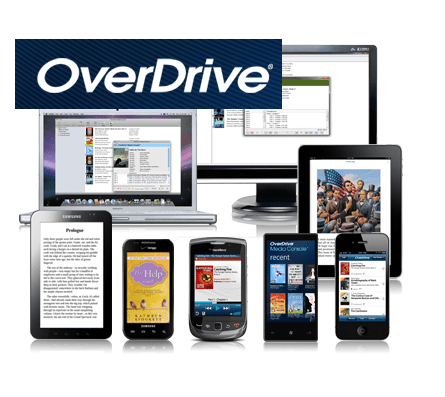
Jag körde förbi mitt lokala bibliotek och jag såg en skylt framifrån som anslöt en händelse där du kunde "Lär dig att kontrollera ta ut böcker på din eReader! ” Min nyfikenhet var pikad, men som en avstängning valde jag att inte delta på själva evenemanget. Men jag undersökte det vidare på nätet. Ärligt talat var mitt sinne blåst. "Hur gör du kolla upp en digital bok? Hur skulle de se till att dureturnerad' den? Hur får de det på din enhet? " Jag hade många frågor. Och efter att ha tittat lite på bibliotekets webbplats har alla besvarats.
Det långa och korta är att du kan kolla in e-böcker och ljudböcker från ditt bibliotek och spela eller läs dem på din iPhone, Android, Windows Phone 7, BlackBerry, Mac eller PC under en viss tid. Anslut bara ditt bibliotekskortsnummer och bam. Mitt bibliotek drivs av OverDrive, som på något sätt håller reda på alla e-böcker som har "checkat ut”Och tillåter bara så många bibliotekskortsinnehavare att ha det ute åt gången (
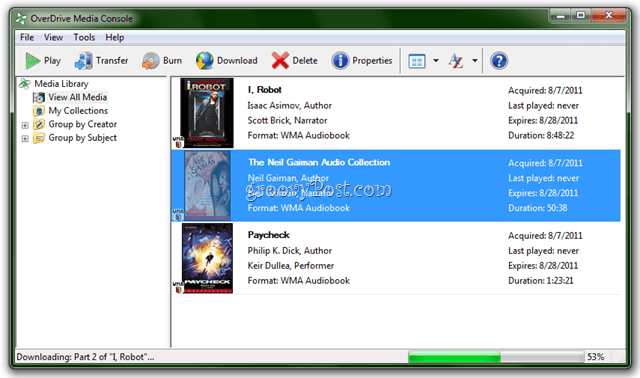
Låt mig visa dig hur det fungerar.
Steg 1
Ta reda på om ett av dina bibliotek stöder OverDrive. Du kan söka efter OverDrive-bibliotek på search.overdrive.com genom att stänga in ditt postnummer.
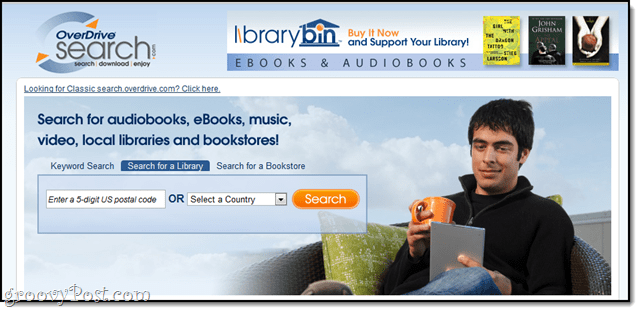
Om du har tur har ditt offentliga bibliotek OverDrive. Om inte, prova ditt college, gymnasium eller företagsbibliotek. Mitt bibliotekskort ger mig tillgång till alla bibliotek i mitt län, inklusive Carnegie Library of Pittsburgh, som är ganska groovy. Om ingen av dina bibliotek är hip till OverDrive (eller motsvarande) ännu, gå sedan ner till cirkulationsskrivbordet och bugg din lokala bibliotekarie om det.
Steg 2
Ladda ner OverDrive Media Console. Du kan få skrivbordsversionen på OverDrive.com eller mobilversionen på Android Market, BlackBerry App World, Apple App Store eller Windows Marketplace.
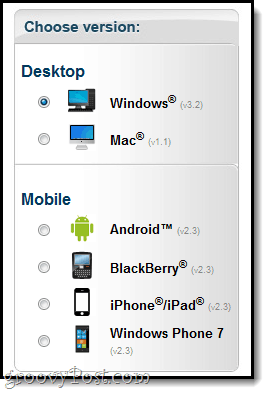
Jag har testat både iPhone-versionen och desktopversionen. Båda är ganska smala. Med mobilversionen kan du ladda ner e-böcker och ljudböcker direkt till din enhet. Med skrivbordsversionen zappar du dem först till din dator och överför dem sedan till din enhet. I det senare fallet visas att ljudet är DRM-fritt. Jag kommer att uppdatera dig om 21 dagar ...
Klicka här för en komplett lista över kompatibla enheter. Du kanske är glad att se Sony eReader, Barnes och Noble Nook och Aluratek LIBRE Air eBook-läsare på listan. Ledsen Kindle fans, ni har tur.
Steg 3
Om du använder mobilenheten måste du godkänna din enhet med ditt Adobe-ID. Om du inte har en, få en.
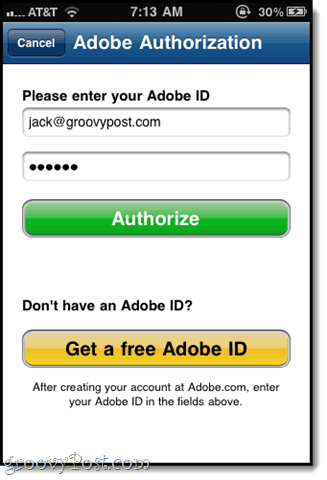
Ledtråd: Om du någonsin har laddat ner en Adobe-produkt har du antagligen redan en. Testa din e-post som din användarinloggning först.
Steg 4
Bläddra efter e-böcker och ljudböcker. För att hitta dem på din mobila enhet lägger du bara till ditt bibliotek som källa. 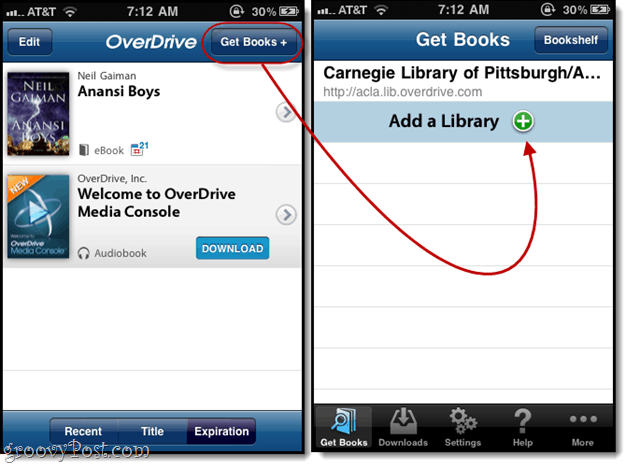
Alternativt kan du gå till ditt biblioteks webbplats och leta efter en länk till deras digitala material. Detta kommer uppenbarligen att variera beroende på ditt biblioteks webbplatsdesign och navigering. Leta efter ett avsnitt som heter "nedladdningar" eller "digitalt bibliotek" eller "eCollection."
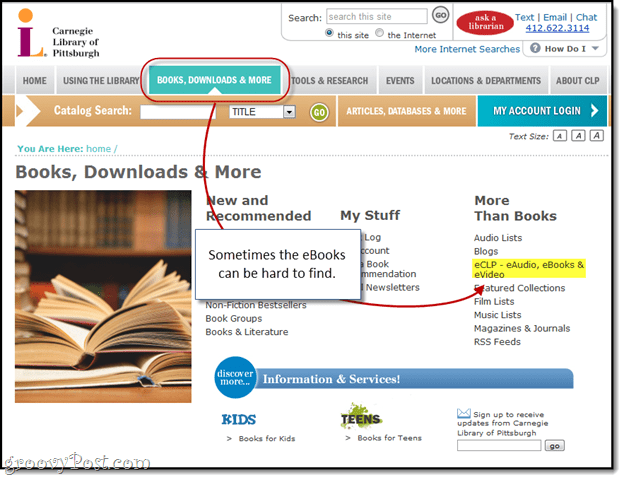
Steg 5
Kolla in böcker genom att lägga till dem i din Digital kundvagn.
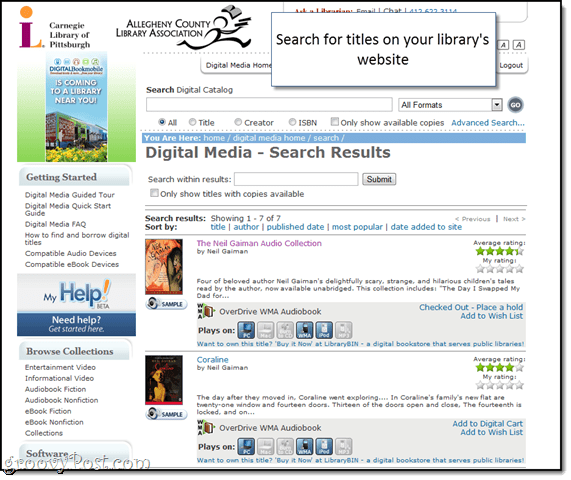
Om boken redan är utcheckad kan du begära att placera ett stopp när den kommer in igen. Lämna bara din e-postadress så kommer de tillbaka till dig.
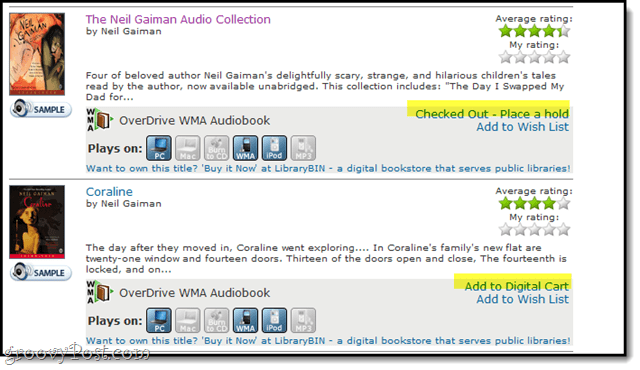
Om du bläddrar i samlingen från din mobila enhet kommer boken att bli automatiskt kopplad till din läsare när du checkar ut. Du kan bli ombedd att ange ditt bibliotekskortsnummer. Du kan läsa den från OverDrives inbyggda eBook-läsare, som är jämförbar med iBooks och Kindle-appen.
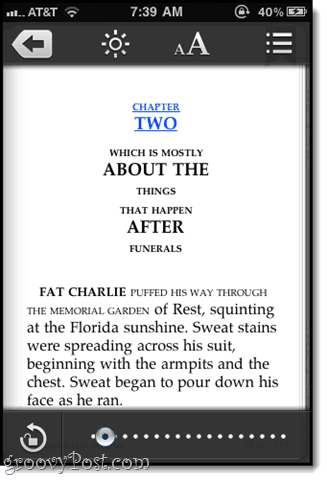
Så här ser din samling ut på din dator:
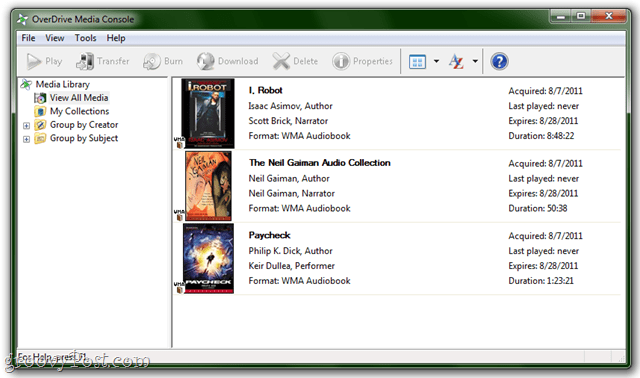
Obs! Dina e-böcker synkroniseras inte över dina enheter som med iTunes. Snarare kommer media du laddar ner till din enhet att visas på din enhet och media du laddar ner direkt till skrivbordet kommer att finnas i ditt OverDrive Media Console-program i Windows / Mac.
Steg 6
För att överföra en ljudbok, anslut bara din enhet, välj en ljudbok och klicka på Överföra.
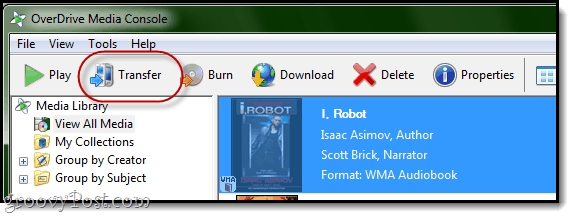
OverDrive Media Console leder dig genom processen att konvertera ljudboken och synkronisera den till din enhet. Observera att de flesta ljudböcker har vissa begränsningar, t.ex. du kan bara synkronisera det tre gånger per utcheckning.
Boken ska dyka upp i ditt vanliga mediebibliotek. Du behöver inte starta OverDrive-appen för att komma åt den. Om du har problem med att hitta den på din iPhone, KranMer och välj Ljudböcker.
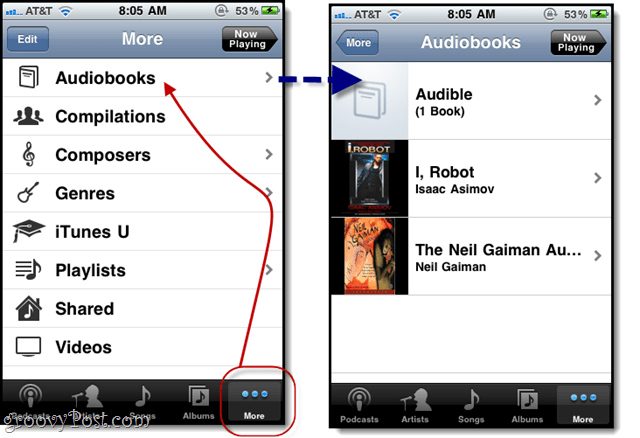
Steg 7
Om du vill returnera en bok, raderar du den antingen från din OverDrive Media Console-samling eller låter den löpa ut.
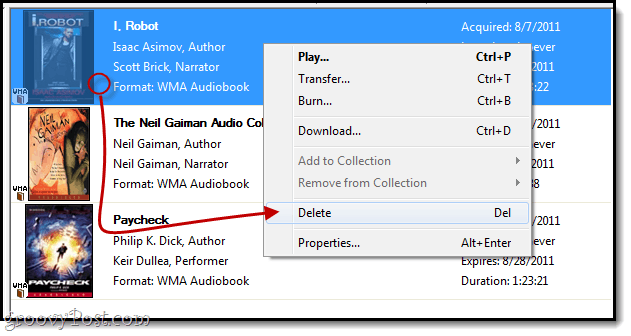
När du checkar ut det kan du vanligtvis ange om du vill ha det i 3 dagar, 7 dagar, 14 dagar eller 21 dagar. Så om du vet att du kommer att brisas genom boken på en helg, var vänlig mot andra och ta bara ut den i en vecka. Kom ihåg att andra kan vänta på boken medan du har checkat ut den. Men oavsett vad du väljer, det finns inga sena avgifter!
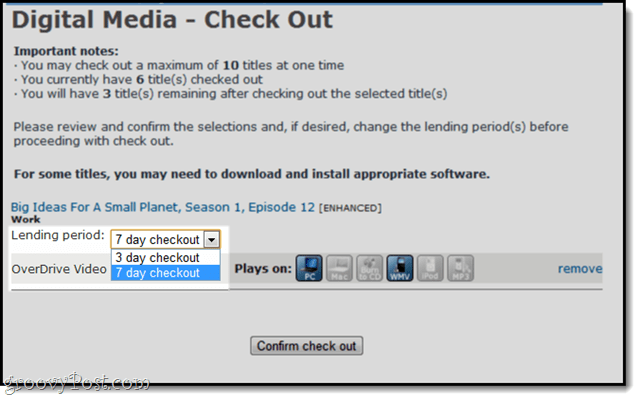
Slutsats
Den här artikeln var mestadels bara en illustration av hur lätt det är att få fri ljudböcker och e-böcker från ditt bibliotek. Med tanke på kostnaden för ljudböcker och Kindle-böcker när du köper detaljhandeln kan detta vara en enorm pengarsparare (ett hörbart medlemskap kommer att få dig tillbaka minst $ 14,95 per månad). Det finns andra e-bokssystem där ute än OverDrive, som Follett e-böcker, Adobe EPUB och EBSCOhost. Fråga ditt bibliotek hur du kan kolla in digitala medier på din smartphone eller eReader. Och njut av denna förmåner medan den varar - offentliga bibliotek är en döende ras, och med det nuvarande skatteklimatet verkar saker och ting vara ännu mörkare. Stöd ditt lokala bibliotek och alla gratis tjänster, program och resurser som de tillhandahåller ditt samhälle!


